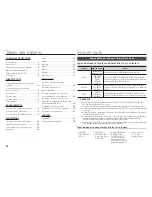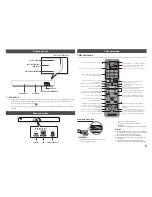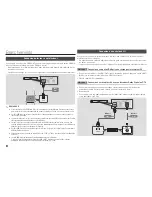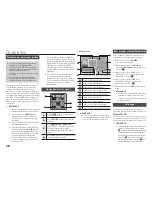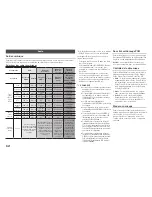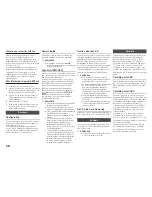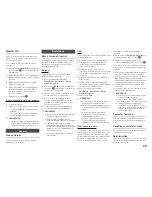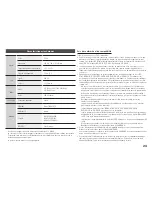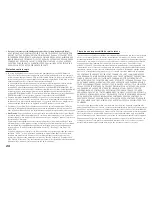14
Ğ
Sans fil - manuel
Si vous disposez d'une adresse IP fixe
ou si l'option Procédure automatique est
inopérante, vous devrez définir les valeurs des
Paramètres réseau manuellement.
1.
Suivez les instructions indiquées dans
Sans fil - automatique via l'étape 5.
2.
Le lecteur recherche un réseau puis
affiche le message d’échec de la
connexion.
3.
Sélectionnez en bas de l'écran
Param. IP
,
puis appuyez sur le bouton
v
. L'écran
Param. IP apparaît.
4.
Sélectionnez le champ Config. IP, puis
appuyez sur le bouton
v
.
5.
Sélectionnez
Entrer manuellement
dans
le champ Config. IP, puis appuyez sur le
bouton
v
.
6.
Sélectionnez une valeur de réseau à entrer
(
Adresse IP
, par exemple), puis appuyez
sur le bouton
v
. Utilisez le clavier
numérique de votre télécommande pour
saisir les chiffres de la valeur. Utilisez les
touches ◄► de la télécommande pour
passer d'un champ d'entrée à l'autre pour
une valeur. Lorsque vous avez terminé
avec une valeur, appuyez sur le bouton
v
.
7.
Appuyez sur le bouton ▲ ou ▼ pour
passer à une autre valeur et saisissez les
chiffres pour cette valeur en respectant les
instructions contenues dans l’étape 6.
8.
Répétez les étapes 6 et 7 jusqu’à ce que
vous ayez renseigné toutes les valeurs.
✎
REMARQUE
`
Vous pouvez obtenir les valeurs du réseau
auprès de votre fournisseur d'accès Internet.
9.
Une fois terminé,puis appuyez sur le
bouton
RETURN
ou
ExIT
. L'écran
Sécurité apparaît.
10.
Sur l'écran Sécurité, entrez le code
de sécurité ou la phrase de passe
correspondant à votre réseau. Saisissez
directement les chiffres en utilisant
les boutons numériques de votre
télécommande. Saisissez les lettres en
sélectionnant une lettre avec les boutons
▲▼◄►, puis appuyez sur le bouton
v
11.
Une fois terminé, sélectionnez
Terminé
à
la droite de l'écran, puis appuyez sur le
bouton
v
. Le lecteur vérifie la connexion
réseau puis se connecte au réseau.
12.
Lorsque le lecteur a vérifié le réseau,
sélectionnez
OK
, puis appuyez sur le
bouton
v
.
Ğ
WPS(PBC)
1.
Sur l'écran d'accueil, sélectionnez
Paramètres
, puis appuyez sur le bouton
v
.
2.
Sélectionnez
Réseau
, puis appuyez sur le
bouton
v
.
3.
Sélectionnez
Paramètres
réseau
, puis
appuyez sur le bouton
v
.
4.
Sélectionnez
Sans fil
sur l'écran Paramètres
réseau, puis appuyez sur le bouton
v
.
5.
Appuyez sur le bouton ▼▲ de votre
télécommande, puis sur le bouton ◄► pour
sélectionner le
WPS(PBC)
.
6.
Appuyez sur le bouton
v
de la
télécommande. Le message « Appuyez sur
le bouton PBC » apparaît.
7.
Appuyez sur le bouton WPS(PBC) situé sur
votre routeur dans les deux minutes qui
suivent. Le lecteur obtient automatiquement
toutes les valeurs des paramètres réseau
nécessaires et se connecte à votre réseau.
L'écran État du réseau apparaît. Le lecteur
se connecte au réseau une fois que la
connexion réseau a été confirmée.
Ğ
WPS(PIN)
Avant de commencer, ouvrez le menu de
configuration du routeur sur votre ordinateur et
accédez à l'écran en utilisant le champ d'entrée
WPS PIN.
1.
Sur l'écran d'accueil, sélectionnez
Paramètres
, puis appuyez sur le bouton
v
.
2.
Sélectionnez
Réseau
, puis appuyez sur le
bouton
v
.
3.
Sélectionnez
Paramètres réseau
, puis
appuyez sur le bouton
v
.
4.
Sélectionnez
Sans fil
sur l'écran Paramètres
réseau, puis appuyez sur le bouton
v
. Le
lecteur recherche puis affiche une liste des
réseaux disponibles.
5.
Sélectionnez le réseau souhaité, puis
appuyez sur le bouton ►.
6.
Sélectionnez l'option
WPS(PIN)
, puis
appuyez sur le bouton
v
. La fenêtre
contextuelle PIN s'affiche.
7.
Entrez le code PIN dans le champ d'entrée
WPS PIN sur l'écran Configuration du
routeur, puis enregistrez sur l'écran.
✎
REMARQUE
`
Contactez le fabricant du routeur pour obtenir
les instructions permettant d'accéder aux
écrans Configuration du routeur, ou bien
reportez-vous au manuel d'utilisation du
routeur.
`
Pour la connexion WPS, réglez le cryptage
de sécurité de votre routeur sur AES. Si le
cryptage de sécurité est réglé sur WEP, la
connexion WPS n'est pas prise en charge.
Test réseau
Utilisez ce menu pour vous contrôler si votre
connexion au réseau fonctionne.
état du réseau
Vérifiez qu’une connexion au réseau et à
Internet a été établie.
Wi-Fi Direct
La fonction Wi-Fi Direct vous permet de
connecter des périphériques Wi-Fi Direct au
lecteur et entre eux via un réseau peer-to-
peer, sans recourir à un routeur sans fil.
✎
REMARQUE
`
Certains périphériques Wi-Fi Direct peuvent ne
pas prendre en charge la fonction AllShare en
cas de connexion via Wi-Fi Direct. Si tel est le
cas, il est conseillé de changer la méthode de
connexion réseau entre les périphériques.
`
Les transmissions Bluetooth peuvent créer des
interférences avec le signal Wi-Fi Direct. Avant
d'utiliser la fonction Wi-Fi Direct, nous vous
recommandons fortement de désactiver la
fonction Bluetooth de tout périphérique mobile.
1.
Allumez le périphérique Wi-Fi direct et
activez sa fonction Wi-Fi Direct.
2.
Sur l'écran d'accueil, sélectionnez
Paramètres
, puis appuyez sur le bouton
v
.
3.
Sélectionnez
Réseau
, puis appuyez sur le
bouton
v
.
4.
Sélectionnez
Wi-Fi Direct
, puis appuyez
sur le bouton
v
.
Les périphériques Wi-Fi Direct que vous
pouvez connecter apparaissent.